نعلم جميعًا أن الاختبارات القصيرة هي طريقة رائعة لاختبار فهم طلابك لتعاليمك حتى الآن. عندما تستخدم ClassPoint ، يمكنك إجراء اختبارات قصيرة أثناء الفصل وتلقي الملاحظات على الفور. هناك العديد من الطرق المفيدة لاستخدام هذا في فصلك الدراسي ، مثل تحويل هذه الاختبارات إلى لعبة ، وإضافة المزيد من التفاعل إلى فصلك الدراسي ، وطريقة قد لا تفكر بها على الفور – باستخدامها كأداة تعاون.
عندما يكون الطلاب قادرين على التعاون ، يكونون قادرين على بناء مهارات مختلفة عما لو كانوا يعملون بمفردهم فقط. عندما يعمل الطلاب معًا يتعلمون العمل كفريق واحد ، فإنهم يحسنون مهارات الاتصال ، ويمكنهم بناء الثقة. هناك العديد من الطرق لإضافة التعاون إلى فصلك الدراسي ، ويمكن أن تكون الاختبارات القصيرة إحدى تلك الطرق. نشارك طريقتين مختلفتين لاستخدام الاختبارات كأداة تعاونية في الفصل الدراسي أدناه.
مسابقة الفريق
إذا كنت لا تزال ترغب في اختبار الطلاب بشكل فردي للحصول على النتيجة الفريدة لكل طالب ولكنك تريد إضافة عنصر جديد ، فقم بتنفيذ منافسة جماعية. سيرسل كل طالب إجابته الخاصة ولكن في نهاية الاختبار أو الدرس ، سيتم حساب درجات الطالب وإضافتها في فرقهم.
سيقوم الطلاب بعملهم بأنفسهم ، لكن يجب عليهم التفكير في فريقهم وعدم خذلانهم حتى لا يخسروا المنافسة. سيضيف القليل من الضغط على الطلاب ليكونوا مستعدين تمامًا ويقظين أثناء الفصل. بالإضافة إلى ذلك ، يمكن لطلابك الاقتراب من بعضهم البعض عندما يهتفون لبعضهم البعض ويهنئونهم على العمل الجيد.
إعداد مسابقة الفريق
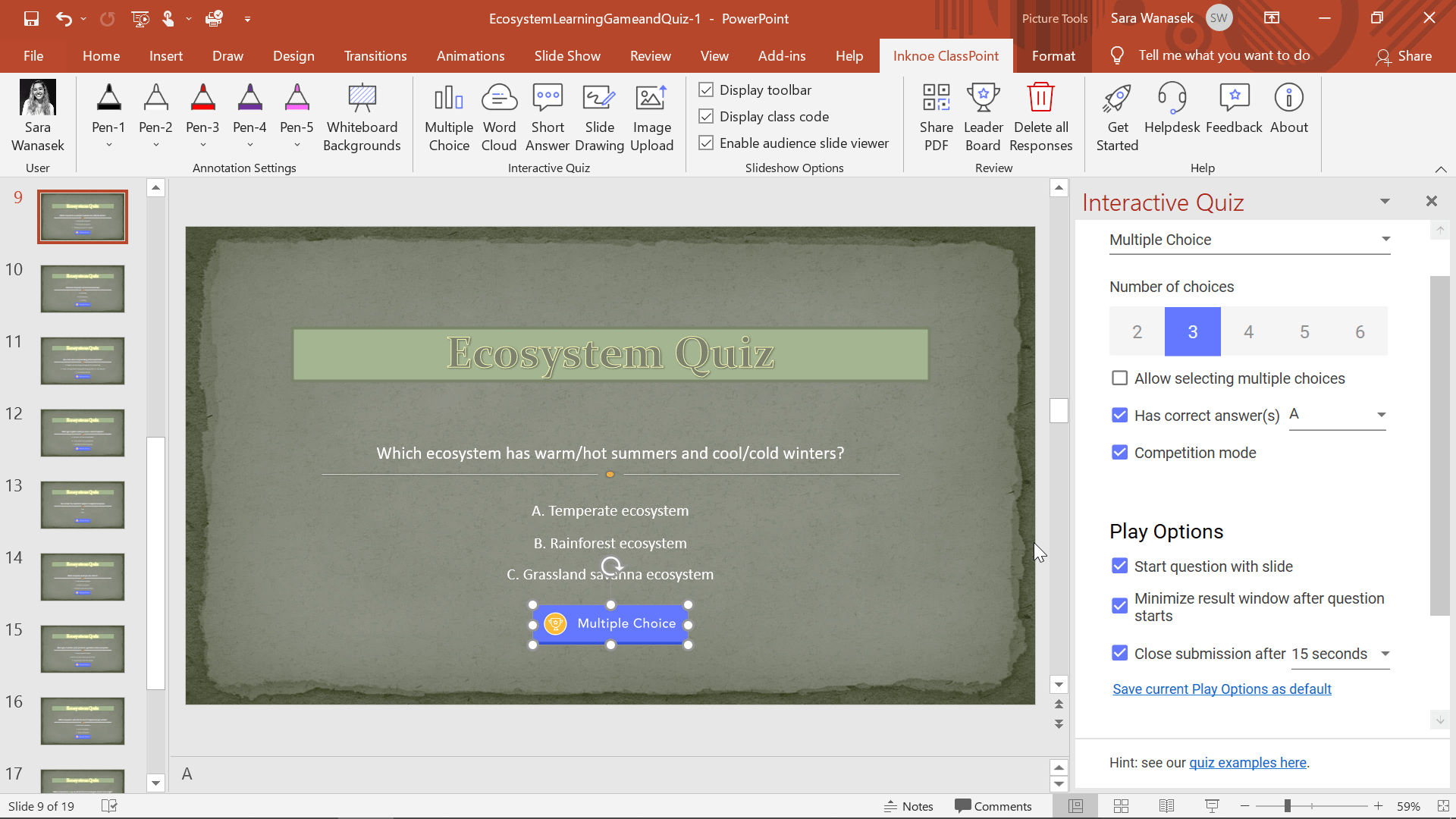
لإعداد اختبار لاستخدامه كمنافسة جماعية مع ClassPoint ، أولاً ، قم بإعداد جميع أسئلتك على الشرائح الخاصة بك مع إضافة زر أسئلة الاختيار من متعدد من شريط ClassPoint. عند إضافة الزر ، اضبط العدد الصحيح من الاختيارات ، والإجابة الصحيحة ، وقم بتشغيل وضع المنافسة. نريد استخدام وضع المنافسة حتى يتم تسجيل أسئلتنا وترتيب الطلاب.
يمكن نشر أسئلة اختبار ClassPoint في وضع المنافسة خلال الدرس ، أو كأسئلة متتالية - مرنة وممتعة!
لجعل شرائح أسئلة الاختبار الخاصة بك سهلة بقدر الإمكان لتستخدمها ، نوصي بإعداد بعض خيارات Play . يمكنك ضبط سؤالك ليبدأ بالشريحة بحيث يبدأ السؤال تلقائيًا. بالإضافة إلى ذلك ، يمكن تصغير نافذة الاستجابة تلقائيًا بحيث لا يتأثر طلابك بردود زملائهم في الفصل. أخيرًا ، إذا كنت ترغب في ذلك ، يمكنك تعيين مؤقت بحيث يكون لدى الطلاب فترة زمنية محددة فقط للإجابة على السؤال. ستجعل خيارات اللعب هذه من السهل عليك التدفق خلال الدرس بسلاسة.
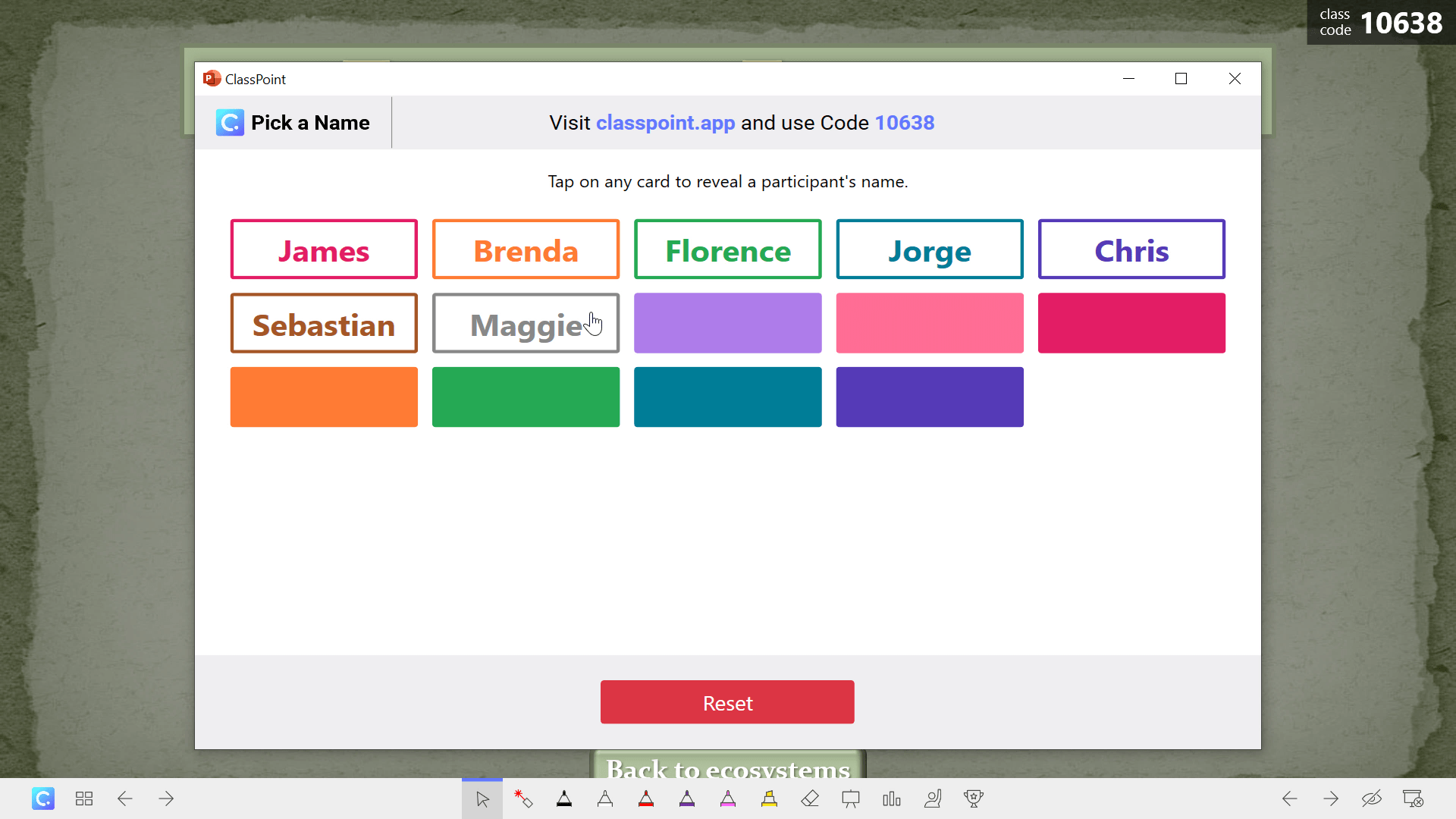
الآن ، لتحديد الطلاب في أي فريق ، يمكنك استخدام ميزة Pick-a-Name على شريط أدوات ClassPoint. تعمل هذه الميزة على وضع أسماء جميع طلابك بشكل عشوائي خلف المربعات الملونة. على سبيل المثال ، إذا كان لديك 14 طالبًا في صفك ، فيمكنك اختيار أول 7 أسماء ليكونوا فريقًا والآخر 7 ليكونوا في فريق آخر. تأكد من التقاط لقطة شاشة أو تدوين الطلاب الموجودين في أي فريق بحيث يمكنك حساب الدرجات في نهاية الدرس.
اقرأ المزيد: 3 طرق لاستخدام ميزة اختيار الاسم في فصلك الدراسي
هذا يختتم كل ما تبذلونه من الإعداد! يمكنك بدء الاختبار الخاص بك والتحقق من لوحة الصدارة بين كل سؤال لمعرفة الطلاب الموجودين في الصدارة. عندما تكتمل جميع الأسئلة ، فقد حان الوقت لحساب النتائج الجماعية لمعرفة الفريق الذي فاز.
حساب الدرجات
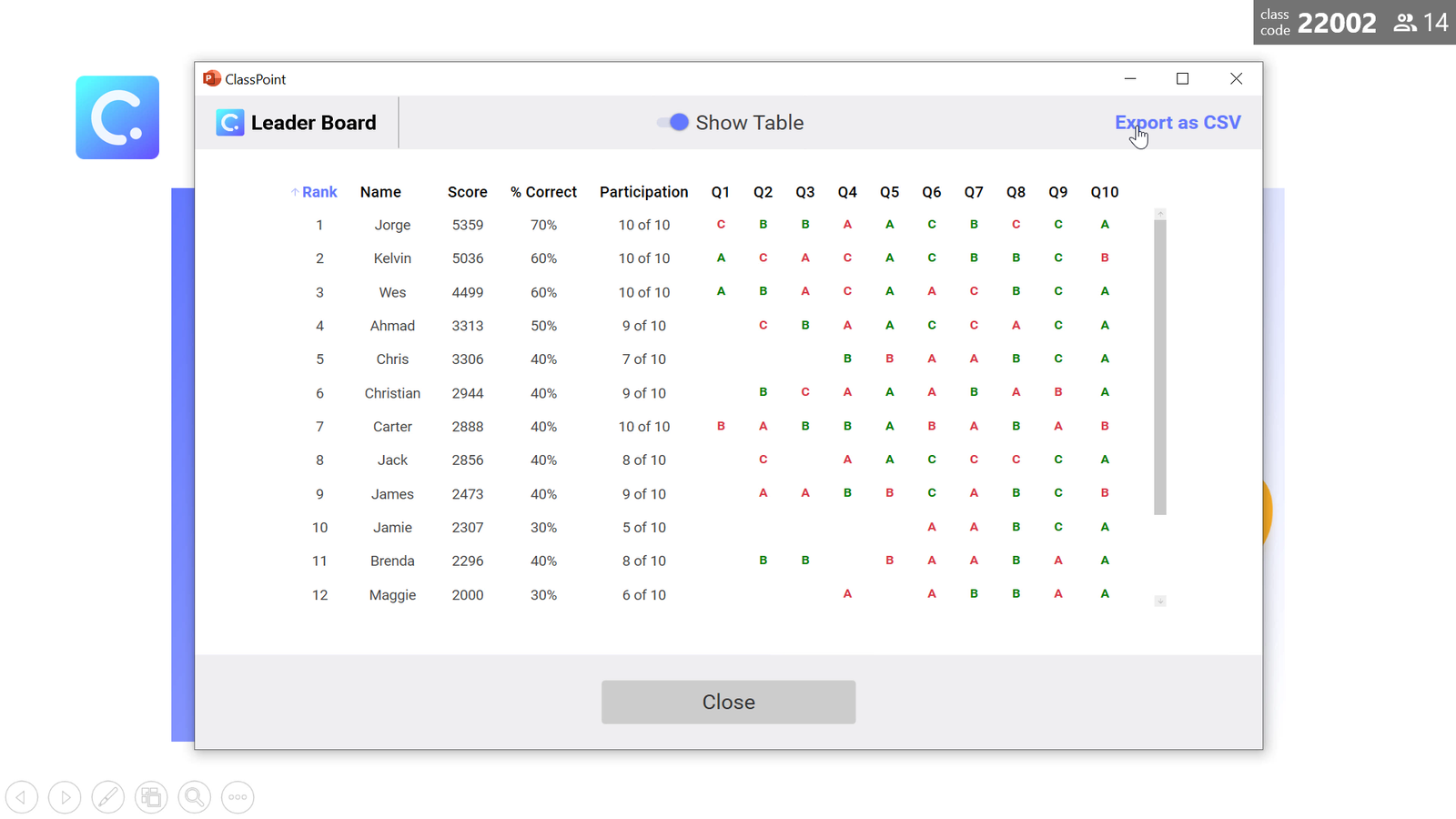
في السؤال الأخير ، أو من أيقونة لوحة المتصدرين في شريط ClassPoint ، يمكنك التحقق من عرض الجدول . يمنحك عرض الجدول مزيدًا من التفاصيل حول كيفية إجابة الطلاب على الأسئلة. يمكنك أيضًا تصدير النتائج من هنا إلى ملف CSV لتسهيل العمليات الحسابية. فقط اجمع النقاط من الطلاب في كل فريق وقارن لترى من ربح!
عمل مزدوج
هناك طريقة أخرى لاستخدام الاختبارات كأداة تعاونية وهي الجمع بين طلابك وجعلهم يعملون في اختبار معًا. سيسمح هذا العمل المزدوج للطلاب بمناقشة الأسئلة والإجابة التي يعتقدون أنها صحيحة. يمكنهم بناء مهارات الاتصال هنا عندما يشرحون لشريكهم سبب اعتقادهم أن اختيارهم صحيح. هذه أيضًا طريقة أخرى لبناء المهارات حول كيفية العمل مع شخص آخر بشكل متماسك.
نظرًا لأنك تريد أن يناقش طلابك الإجابة معًا ، فإننا لا نقترح وجود مؤقت لهذه الأسئلة. قد لا يكون ضغط الوقت مفيدًا للطلاب ، ولكن إذا كنت تريد تحديد الوقت الذي تقضيه في كل سؤال ، فيمكنك تعيين الوقت من 1 إلى 5 دقائق بدلاً من ذلك.
عند إجراء الاختبارات بهذه الطريقة ، يمكن للطلاب إرسال إجاباتهم من جهاز واحد ، أو يمكن أن يكون لكل منهم جهازه الخاص مع الاستمرار في إرسال إجاباتهم الخاصة. إذا كنت لا ترغب في تسجيل هذه الأزواج وترتيبها ، يمكنك دائمًا اختيار عدم تشغيل وضع المنافسة. خلاف ذلك ، فإن الإعداد للاختبار مع الأزواج هو نفسه إعداد اختبار منتظم!
اقرأ المزيد: أسهل طريقة لإنشاء اختبار تفاعلي في PowerPoint
سيساعد هذا العمل الثنائي الطلاب في العمل معًا أثناء اختبار معرفتهم في نفس الوقت! فوز للمعلمين والطلاب.
الملخص
ربما لم تفكر كثيرًا في استخدام الاختبارات كأداة تعاون ، لكننا هنا لنخبرك أنها يمكن أن تكون واحدة تمامًا. سيساعد استخدام الاختبارات كأداة تعاونية الطلاب في التواصل وبناء الفريق أثناء اختبارهم لمعرفتهم. يمكن أن يكون هناك مثالان على استخدام الاختبارات كأداة تعاونية في صفك لمنافسة الفريق والعمل الثنائي.
- إذا كنت ترغب في اختبار الطلاب بشكل فردي مع إضافة جانب تعاوني ، فقم بإنشاء مسابقة جماعية.
- قسّم الطلاب إلى أزواج إذا كنت تريدهم أن يعملوا عن كثب مع زميل آخر حتى يتمكنوا من التعلم من بعضهم البعض.
